

By Adela D. Louie, Last Update: January 31, 2024
In Zeiten der rasanten Entwicklung von Kurzvideos und Videoportalen steigt die Nachfrage nach aufgezeichneten Videos immer weiter. Sind Sie besorgt darüber, wie Sie Videos aufnehmen? In diesem Artikel erfahren Sie, wie Sie dies ganz einfach durchführen können Webcam-Aufnahme auf deinem Computer.
Wir stellen Ihnen ausführlich vor, wie Sie Webcams auf Windows- und Mac-Computern aufzeichnen und stellen Ihnen außerdem mehrere Tools mit unterschiedlichen Vorteilen zur Auswahl vor.
Teil Nr. 1: Webcam-Aufnahme unter Windows und MacOSTeil #2: Am besten empfohlene Webcam-Aufnahme – FoneDog Screen RecorderTeil #3: Verfügbare Apps oder Software für die Webcam-AufnahmeKonklusion
Jedes moderne Gerät verfügt über eine grundlegende Webcam-Aufnahmefunktion, mit der die Webcam-Videoaufzeichnung über die interne Kamera und die Peripheriegeräte des Geräts sofort gestartet werden kann. Allerdings endet die Einheitlichkeit hier.
Obwohl die meisten Geräte über eine integrierte Webcam-Aufzeichnungssoftware verfügen, bieten neuere, fortschrittlichere Geräte erweiterte Aufnahmefunktionen und erweiterte Steuerelemente. Suchen Sie nach einer detaillierten Anleitung, die Ihnen hilft, den Prozess der Aufnahme von Webcam-Aufnahmen direkt auf Ihrem MacOS- oder Windows-System zu meistern? Erfahren Sie, was Sie über die Webcam-Aufnahme wissen müssen:
So können Sie es auf Ihrem Windows machen:
So können Sie es auf Ihrem MacOS-Gerät tun:
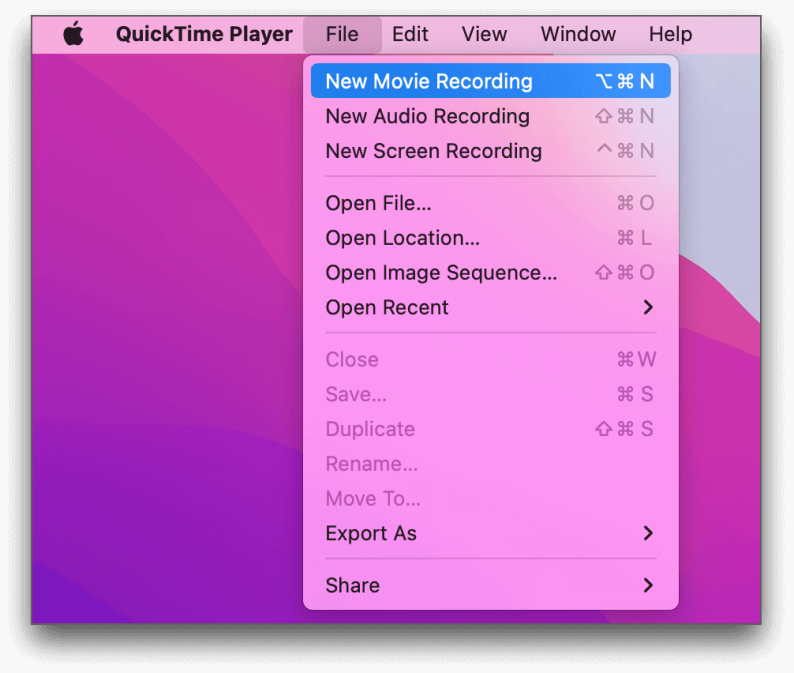
FoneDog Bildschirmrekorder ist die erste Wahl für Webcam-Aufnahmen, mit einer Reihe toller Funktionen, die Ihr Aufnahmeerlebnis verbessern. Dieses vielseitige Tool erfasst nicht nur Ihren Bildschirm, sondern ist auch ein leistungsstarkes Tool für nahtlose Webcam-Aufnahmen.
Free Download
Für Windows
Free Download
Für normale Macs
Free Download
Für M1, M2, M3
Hier sind einige seiner herausragenden Funktionen:
Schritt für Schritt Anleitung:
1. Besuchen Sie die FoneDog Screen Recorder-Website und laden Sie die Software für Ihren Windows- oder Mac-Computer herunter. Befolgen Sie die Anweisungen, um das Programm zu installieren.
2. Starten Sie anschließend FoneDog Screen Recorder. Wählen „Webcam-Recorder“.
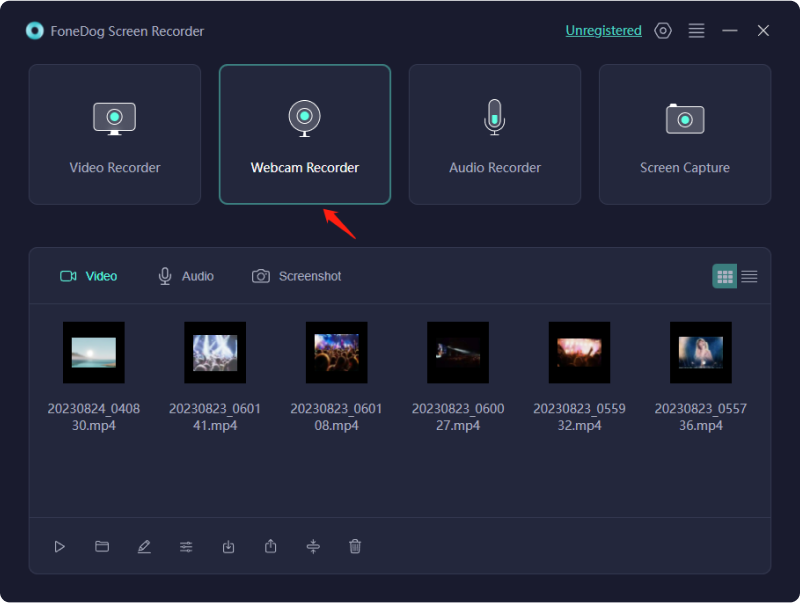
3. Legen Sie Ihre Einstellungen für die Aufnahme fest, einschließlich Bildschirmbereich, Audioquellen (Systemton und Mikrofon) und Videoformat.
4. Klicken Sie auf die "Starte die Aufnahme" Klicken Sie auf die Schaltfläche, um mit der Aufzeichnung Ihres Bildschirms zu beginnen. Sie können die Aufnahme jederzeit pausieren, indem Sie auf die entsprechenden Schaltflächen klicken.
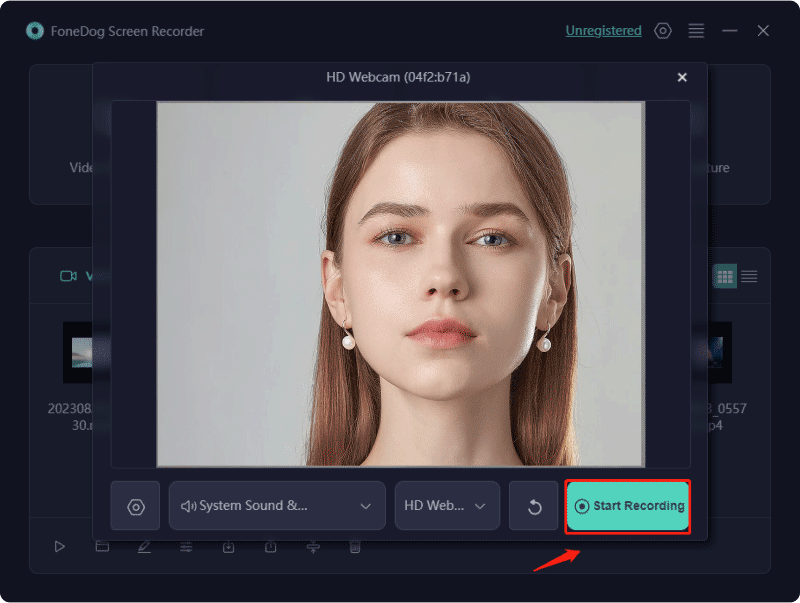
5. Nach der Aufnahme können Sie die integrierten Bearbeitungswerkzeuge verwenden, um Ihrem Video Anmerkungen, Text und Formen hinzuzufügen. Sie können auch unerwünschte Abschnitte der Aufnahme zuschneiden und ausschneiden.
Die nahtlose Benutzeroberfläche und die robusten Funktionen von FoneDog Screen Recorder machen ihn zu einem unverzichtbaren Werkzeug für alle, die erstklassige Webcam-Aufnahmefunktionen suchen.
Mit der zunehmenden Integration von Webcams in Ihren PC entwickelt sich auch die entsprechende Software weiter. Zahlreiche gängige Webcam-Softwareoptionen, sowohl online als auch offline, sind zunehmend über das Internet zugänglich. In dieser Diskussion befassen wir uns mit Webcam-Erfassungslösungen, die auf Windows- und Mac-Systeme zugeschnitten sind und sowohl interne als auch externe Webcam-Funktionen unterstützen.
Der kostenlose 2X-Webcam-Recorder zeichnet sich durch eine kostenlose Webcam-Aufzeichnungslösung aus, die die mühelose Videoaufnahme von digitalen Videokameras oder Webcams ermöglicht. Es unterstützt mehrere Dateiformate wie MP4, AVI und WMV zum Speichern aufgezeichneter Videos.
Zur effizienten Verwaltung der Webcam stehen anpassbare Tastaturkürzel zur Verfügung. Diese Verknüpfungen umfassen Funktionen wie Aufzeichnen, Anhalten, Stoppen und Aufnehmen von Schnappschüssen. Darüber hinaus ermöglicht eine Registerkarte „Planung“ zeitgesteuerte Videoaufzeichnungen basierend auf dem Zeitplan der Kamera.
Diese erstklassige Cam-Recorder-Software bietet nicht nur Webcam-Screenshots, sondern verfügt auch über Mikrofon-Audioaufzeichnungsfunktionen.
SplitCam bietet eine Vielzahl von Funktionen zum Einbinden angenehmer Effekte in Audio und Video während der Teilnahme an Chat-Sitzungen. Diese erstklassige Webcam-Software ermöglicht gleichzeitiges LIVE-Streaming zu mehreren Videodiensten oder IMs. Mit seiner Aufteilungsfunktion erleichtert dieser Premium-Webcam-Recorder die Verwendung der Webcam über mehrere Anwendungen hinweg, ohne dass eine Fehlermeldung angezeigt wird.
CamDesk erleichtert die Aufnahme von Webcam-Bildern und erleichtert das Abrufen von Schnappschüssen und Videoaufzeichnungen. Dieser erstklassige Kamerarecorder bietet Flexibilität durch die Anpassung und Minimierung von Transparenz und Dunst und sorgt so für nahtlose Bewegungen auf Ihrem Computer. Es verfügt über voreingestellte Tastenkombinationen für eine schnelle Videoinitiierung.
Mit CamDesk können Sie die Abmessungen des Hauptfensters anpassen oder mit diesem kostenlosen Webcam-Recorder nahtlos in den Vollbildmodus wechseln.
Webkamera.io dient als internetbasierter Videorecorder, der Änderungen der Videoauflösung, die Einbindung von Audioverbesserungen und zusätzliche Funktionen ermöglicht. Einzige Voraussetzung ist der Zugriff auf eine Webcam. Es gibt keine zeitliche Beschränkung für Aufnahmen, sodass Sie die Freiheit haben, über längere Zeiträume aufzunehmen.
Nach der Aufnahme können Sie die Videodatei mühelos speichern Google Drive oder Dropbox. Über die Aufnahme hinaus erleichtert Webkamera.io die Aufnahme von Schnappschüssen. Die Benutzeroberfläche zeichnet sich durch Einfachheit und benutzerfreundliche Navigation aus. Bemerkenswert ist, dass die Nutzung dieses Online-Webcam-Recorders völlig kostenlos ist.
ManyCam dient als Webcam-Videorecorder, der mit unglaublichen Videodienstprogrammen ausgestattet ist. Umgekehrt ist eine erweiterte Version käuflich zu erwerben. Es zeichnet sich durch Kompatibilität mit verschiedenen Programmen und Diensten aus. Zu seinen Hauptmerkmalen gehört die Funktionalität auf Windows- und Mac-Systemen und es ist kostenlos herunterladbar.
ManyCam erleichtert das Aufzeichnen, Rendern und Streamen von 4K-Videos. Sein Nutzen erstreckt sich auf die Erfassung von Bildschirmen, Videoanrufen, Konferenzen und Live-Streams und erweist sich in diesen Szenarien als äußerst nützlich.
Logitech Capture ist eine leistungsstarke Softwareanwendung zur einfachen Kamerasteuerung und Multimedia-Erstellung. Es enthält einfache Werkzeuge zum Ändern von Kameraeinstellungen, zum Zusammenstellen von Szenen und zum Aufnehmen hochwertiger Filme.
Dieses Programm hilft Benutzern, die visuelle Attraktivität ihrer Aufnahmen durch das Hinzufügen von Textüberlagerungen, Filtern und Übergängen zu verbessern. Seine Einfachheit in Kombination mit umfassender Funktionalität macht es zu einer fantastischen Alternative für Verbraucher, die eine effiziente und konfigurierbare Webcam-Aufnahme suchen, mit der sie auf einfache Weise professionell aussehende Filme erstellen können.
Bandicam ist ein flexibles Bildschirmaufzeichnungsprogramm, das sich bei der Webcam-Aufnahme durch seine Schnelligkeit und umfangreichen Funktionen auszeichnet. Es bietet hochwertige Videoaufzeichnung und unterstützt eine Vielzahl von Codecs für eine optimale Ausgabe.
Bandicam zeichnet sich durch seine Benutzerfreundlichkeit und die Möglichkeit aus, sowohl den Bildschirm als auch die Kamera gleichzeitig aufzuzeichnen. Die umfangreichen Optionen der Software ermöglichen Benutzern die Feinabstimmung der Videoeigenschaften und ermöglichen so eine hervorragende Webcam-Aufzeichnung für eine Vielzahl von Anwendungen wie Spiele, Schulungen, Präsentationen und Video-Chat.
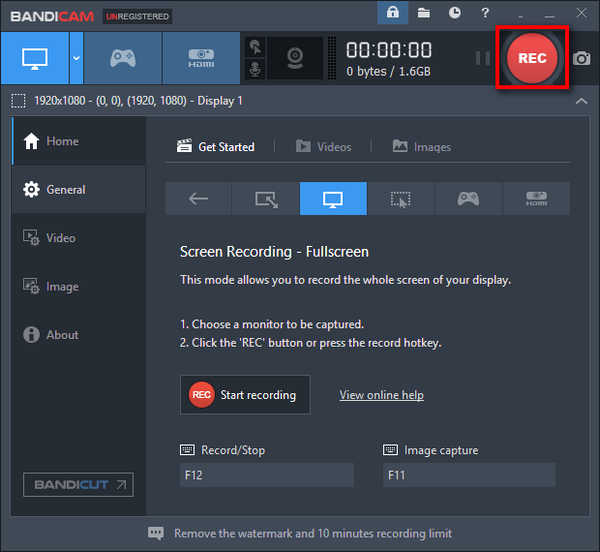
Wir kennen Clipchamp als internetbasierte Videobearbeitungsplattform. Allerdings wurde kürzlich eine neue Funktion eingeführt: ein Online-Webcam-Aufnahmedienst. Alle Aufzeichnungen erfolgen direkt in Ihrem Webbrowser. Dieser Dienst ermöglicht die gleichzeitige Aufnahme mit Ihrer Webcam und Ihrem Mikrofon. Die maximale Aufnahmeauflösung beträgt 1080p, sofern Ihr PC kompatibel ist.
Nach Aufnahmesitzungen erleichtert dieses Online-Tool auch die Videobearbeitung. Die All-in-One-Funktionalität ist bemerkenswert praktisch. Es ist wichtig zu beachten, dass der kostenlose Plan die Webcam-Aufzeichnung auf 5 Minuten begrenzt. Für längere Aufnahmedauern ist ein Upgrade Ihres Abonnements erforderlich.
Menschen Auch LesenEinfache Anleitung: So nehmen Sie auf Philo auf (aktualisiert 2024)Die 7 besten Methoden zum Aufnehmen von YouTube in MP3 [2024]
Webcam-Erfassung geht es nicht nur um Pixel und Linsen; Es ist ein Kanal für menschliche Verbindung und professionelle Präsenz. Ihre Bedeutung liegt in der Überbrückung von Distanzen, der Förderung des Engagements und der Vermittlung von Emotionen durch visuelle Kommunikation.
In diesem Artikel wird betont, wie die Webcam-Aufnahme es Benutzern ermöglicht, ansprechendes Material, effektive Präsentationen und sinnvolle Interaktionen zu generieren, indem Ansätze, Tools und Software behandelt werden. Einzelpersonen können ihre Online-Präsenz verbessern, indem sie dieses Instrument optimal nutzen, einen bleibenden Eindruck hinterlassen und ihre Fähigkeit verbessern, erfolgreich im digitalen Bereich zu interagieren.
Die Beherrschung der Webcam-Aufnahme ist für ein reichhaltigeres und ansprechenderes Online-Erlebnis unerlässlich. Viel Spaß beim Einfangen!
Hinterlassen Sie einen Kommentar
Kommentar
Bildschirm recorder
Leistungsstarke Bildschirmaufzeichnungssoftware zur Aufnahme Ihres Bildschirms mit Webcam und Audio.
Beliebte Artikel
/
INFORMATIVLANGWEILIG
/
SchlichtKOMPLIZIERT
Vielen Dank! Hier haben Sie die Wahl:
Excellent
Rating: 4.7 / 5 (basierend auf 76 Bewertungen)